Реклама
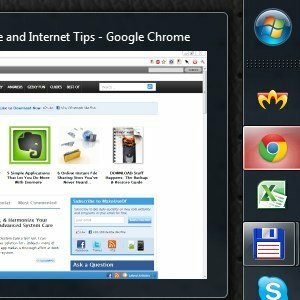 Трака задатака у оперативном систему Виндовс 7 је прилично отменог изгледа, али такође има проблема у погледу функционалности. Наравно, свако може да активира апликацију кликом на њену икону. Али да ли знате шта се дешава када кликнете средњим кликом? Да ли сте знали да постоји начин да покренете апликацију као администратор директно са иконе на траци задатака? Читајте даље да видите како!
Трака задатака у оперативном систему Виндовс 7 је прилично отменог изгледа, али такође има проблема у погледу функционалности. Наравно, свако може да активира апликацију кликом на њену икону. Али да ли знате шта се дешава када кликнете средњим кликом? Да ли сте знали да постоји начин да покренете апликацију као администратор директно са иконе на траци задатака? Читајте даље да видите како!
Магија средњег клика
Средњи клик заправо ради две обрнуте радње. Може се користити за затварање инстанце апликације или за отварање нове инстанце. Како то, питате се? Погледајте овај снимак екрана да бисте разумели:

Другим речима, ако средњим кликом кликнете на икону, добићете нову инстанцу апликације. Ако средњим кликом кликнете на сличицу Аеро Пеек, тренутни прозор се затвара.
Покрени као администратор
Да бисте покренули апликацију са Виндовс 7 траке задатака као администратор, кликните левим тастером миша на њену икону док држите притиснуте тастере Схифт и Цтрл. Виндовс ће искачући УАЦ промпт тражити администраторске привилегије, а када потврдите, апликација ће се покренути са повишеним правима. Напомена: ако је апликација већ покренута, Виндовс ће једноставно отворити њену нову инстанцу, а не подићи постојећу инстанцу (то се технички не може урадити).
Промените величину Аеро Пеек сличица
Овај следећи трик захтева преузимање, али је бесплатан, мали и морате га покренути само једном. То је апликација која се зове Прилагођавач сличица на траци задатака оперативног система Виндовс 7, и омогућава вам да поставите низ параметара који утичу на сличице траке задатака:
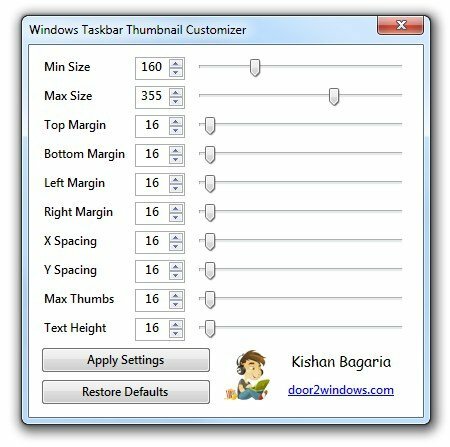
За свој систем, једноставно сам се одлучио за веће сличице. Сматрам их веома згодним, посебно када сам мало даље него иначе од свог монитора. Виндовс Таскбар Тхумбнаил Цустомизер не захтева административне привилегије, мобилан је и бесплатан, а када га покренете и подесите параметре по свом укусу, можете га чак и уклонити из свог система.
Онемогућите Аеро Пеек за радну површину
Пре неколико дана, мој пријатељ (који је почетник у Виндовс 7) упутио је занимљиву жалбу. Док је радила на свом лаптопу, сви прозори би с времена на време нестајали. Она би само весело куцала, и одједном, пуф оде на прозоре, и све нестане. Непотребно је рећи да је била фрустрирана. Затим сам погледао њену поставку и мистерија је решена. Користила је спољни миш и с времена на време би га гурнула зглобом док је куцала.
Курсор је био близу доњег десног дела екрана, где се може наћи приступна тачка Аеро Пеек за радну површину. Кад год би миш прешао преко ове приступне тачке, сви прозори би заиста „нестали“ (постали провидни), а радна површина би се видела. Није јој било очигледно где је курсор, јер је био практично ван екрана.
Када се нешто овако догоди, можете једноставно да онемогућите Аеро пеек за радну површину, на следећи начин:

Ово је доња десна област траке задатака (која је у мом случају вертикална). Једноставно кликните десним тастером миша на приступну тачку Аеро Пеек за радну површину и појавиће се мени који вам омогућава да га онемогућите. Једноставно поништите избор „Завирите у радну површину“, и спремни сте за полазак. Прозори ће сада престати да „нестају“.
Твој ред
Које сам кључне трикове на траци задатака Виндовс 7 пропустио? Шта је прва ствар коју покажете пријатељима почетницима када почну да користе Виндовс 7? Јавите нам у коментарима!

